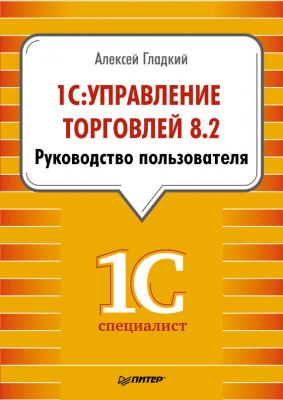1С: Управление торговлей 8.2. Руководство пользователя. Алексей Гладкий
Читать онлайн.| Название | 1С: Управление торговлей 8.2. Руководство пользователя |
|---|---|
| Автор произведения | Алексей Гладкий |
| Жанр | Программы |
| Серия | 1Специалист |
| Издательство | Программы |
| Год выпуска | 2014 |
| isbn | 978-5-496-00728-3 |
Чтобы ввести документ, выберите требуемый пункт на панели навигации соответствующего раздела. Например, факт поступления наличных денежных средств в кассу предприятия оформляется приходным кассовым ордером, и чтобы ввести в программу этот документ, щелкните на панели навигации раздела Финансы на ссылке Приходные кассовые ордера. Для оформления документов, отражающих движение безналичных денежных средств, в этом же разделе предназначены ссылки Поступления безналичных ДС и Списания безналичных ДС, складские документы формируются в разделе Запасы и закупки, по учету движения товаров – в разделах Оптовые продажи, Розничные продажи и Запасы и закупки и т. д. Более подробно порядок ведения документации в программе «1С: Управление торговлей 8.2» рассматривается ниже, в соответствующих главах книги.
Следующий этап работы – это формирование и вывод на печать отчетности о деятельности торгового предприятия, полученной на основании введенных ранее данных. В программе «1С: Управление торговлей 8.2» реализованы широкие функциональные возможности по настройке и формированию самой разной отчетности. Для работы с отчетами предназначены соответствующие пункты панели действий в разных разделах программы (например, отчеты по денежным средствам формируются в разделе Финансы, отчеты по маркетинговым мероприятиям – в разделе Маркетинг и т. д.).
Таковы основные этапы работы с программой «1С: Управление торговлей 8.2». Стоит также упомянуть о сервисных функциях, которые предназначены для блокировки информационной базы, удаления помеченных объектов, работы со списком пользователей, формирования журнала регистрации системных событий, а также для выполнения иных операций. Доступ к ним осуществляется с помощью соответствующих команд главного меню (они объединены в подменю Сервис), а также из раздела Администрирование.
Как задать оптимальные параметры учета
Как уже отмечалось ранее, перед началом эксплуатации программы нужно просмотреть и при необходимости отредактировать параметры учета. В настоящем разделе рассмотрены общие принципы работы в данном режиме (его более подробное описание приведено ранее).
Чтобы открыть настройки параметров учета, выберите на панели действий раздела Администрирование пункт Настройка параметров учета. В результате отобразится